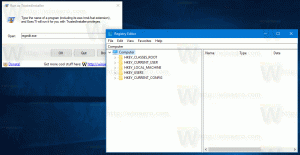फिक्स माइक्रोफ़ोन विंडोज 10 संस्करण 1803 में काम नहीं करता है
विंडोज 10 संस्करण 1803 में अपग्रेड करने के बाद, कई उपयोगकर्ताओं को एक अजीब समस्या का सामना करना पड़ा है कि माइक्रोफ़ोन कुछ ऐप जैसे स्काइप, डिस्कॉर्ड आदि में काम नहीं करता है। यह समस्या लैपटॉप, टैबलेट और डेस्कटॉप पीसी सहित सभी प्रकार के उपकरणों को प्रभावित करती है। यहाँ एक त्वरित सुधार है।
विंडोज 10 अप्रैल 2018 अपडेट से शुरू होकर, ओएस को प्राइवेसी के तहत कई नए विकल्प मिले हैं। इनमें आपके लिए उपयोग अनुमतियों को नियंत्रित करने की क्षमता शामिल है लाइब्रेरी/डेटा फोल्डर. एक अन्य विकल्प हार्डवेयर माइक्रोफ़ोन के लिए एक्सेस अनुमतियों को प्रबंधित करने की अनुमति देता है। उपयोगकर्ता कुछ ऐप्स या संपूर्ण OS के लिए एक्सेस को पूरी तरह से निरस्त कर सकता है।
जब आप संपूर्ण ऑपरेटिंग सिस्टम के लिए एक्सेस अक्षम करते हैं, तो यह सभी ऐप्स के लिए भी स्वचालित रूप से अक्षम हो जाएगा। सक्षम होने पर, यह उपयोगकर्ताओं को अलग-अलग ऐप्स के लिए माइक्रोफ़ोन अनुमतियों को अक्षम करने की अनुमति देगा।
कैमरा और माइक्रोफ़ोन होने से उन्हें स्काइप और अन्य वीओआईपी अनुप्रयोगों के साथ उपयोग करने की अनुमति मिलती है। किसी कारण से, कुछ उपयोगकर्ताओं के लिए Skype जैसे ऐप्स के लिए आवश्यक विकल्प डिफ़ॉल्ट रूप से अक्षम पर सेट होता है। यदि आप प्रभावित हैं, तो निम्न कार्य करें।
फिक्स माइक्रोफ़ोन विंडोज 10 संस्करण 1803 में काम नहीं करता है
- को खोलो सेटिंग ऐप.
- के लिए जाओ गोपनीयता - माइक्रोफ़ोन.
- सुनिश्चित करें कि टॉगल स्विच नीचे है ऐप्स को आपका माइक्रोफ़ोन एक्सेस करने देता है दाईं ओर सक्षम है।
- नीचे दी गई सूची में, आप व्यक्तिगत रूप से कुछ ऐप्स के लिए माइक्रोफ़ोन एक्सेस को नियंत्रित कर सकते हैं। प्रत्येक सूचीबद्ध ऐप का अपना टॉगल विकल्प होता है जिसे आप सक्षम या अक्षम कर सकते हैं।
इसे Skype या अन्य ऐप्स के लिए सक्षम करें जिनमें आपके माइक्रोफ़ोन तक पहुँचने में समस्याएँ हैं।
आप कर चुके हैं।
नोट: यदि संपूर्ण ऑपरेटिंग सिस्टम के लिए एक्सेस अक्षम है, तो अलग-अलग ऐप्स के लिए माइक्रोफ़ोन अनुमतियों को प्रबंधित करना संभव नहीं है। आपको ओएस को अपने माइक्रोफ़ोन तक पहुंचने की अनुमति देनी होगी। आप इसे निम्नानुसार जल्दी से सक्षम या अक्षम कर सकते हैं।
- को खोलो सेटिंग ऐप.
- गोपनीयता - माइक्रोफ़ोन पर जाएं।
- दाईं ओर, बटन पर क्लिक करें परिवर्तन अंतर्गत इस डिवाइस के लिए माइक्रोफ़ोन एक्सेस की अनुमति दें.
- अगले संवाद में, टॉगल विकल्प को आप जो चाहते हैं उसमें बदलें।
हमारे मामले में, विकल्प होना चाहिए सक्षम ("पर")।
बस, इतना ही।